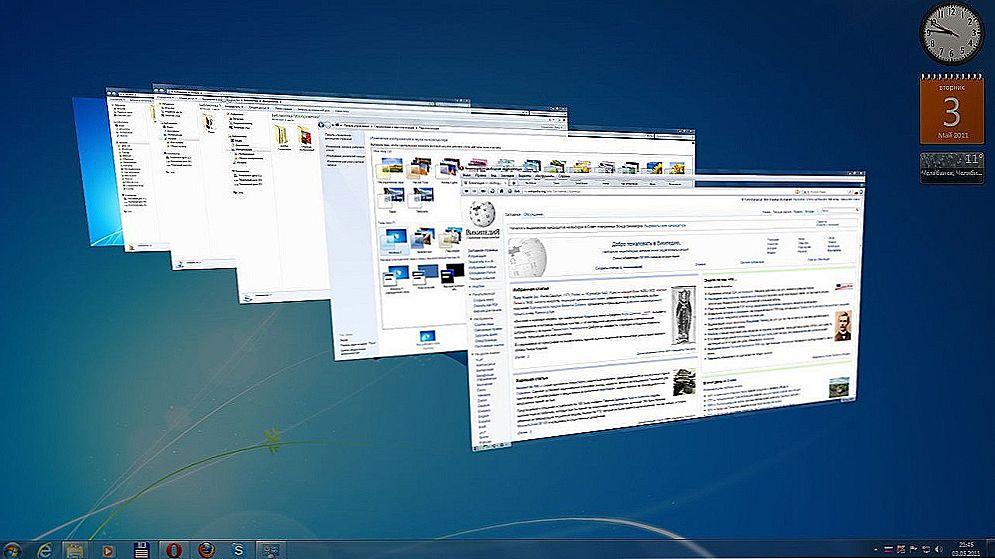Kradljivati - tako milijun, voljeti - tako kraljicu, izgubiti - sve odjednom. Posljednji je podatak koji je pohranjen na računalu. Nažalost, informacije o elektronskim medijima su previše prolazne. Imaju lude ruke, neuspjehe u sustavu, šifriranje virusa - i oproštajni, pisani papir napisan znojem i krvlju, omiljena knjižnica filma, porezno izvješće četvrtog kvartala ... Kao što pokazuje praksa, u polovici slučajeva to je izgubljeno, nažalost, neopozivo.

Prema proizvođaču softvera za rad s podacima EaseUS Software, među anketiranim korisnicima u proteklim mjesecima izgubili su vrijedne informacije čak 63%. Razlozi su bili različiti, ali sve žrtve bile su ujedinjene jedna stvar - nisu imale sigurnosne kopije. Nisu imali vremena instalirati EaseUS Todo Backup Home.
SSD, Smart TV prijemnici, igraće video kartice, procesori za računala, višenamjenski uređaji, antivirusni programi, usmjerivači, Wi-Fi pojačala, smartphone do 10.000 rubalja
sadržaj
- EaseUS Todo Backup Home: što, zašto i kako
- Kako koristiti program: opis dijelova
- Sigurnosna kopija diska / particije
- Sigurnosno kopiranje datoteka
- Sigurnosno kopiranje sustava
- Pametna kopija
- Sigurnosna kopija pošte
- klon
- Klon sustava
- alat
- Uvjeti korištenja EASEUS Todo Backup Home
EaseUS Todo Backup Home: što, zašto i kako

EaseUS Todo Backup Home je jednostavan, praktičan Windows aplikacija za backup i vraćanje svih vrsta podataka pohranjenih na računalu. Vaš osobni osiguravatelj u slučaju nepredviđenih situacija.
Značajke Todo Backup Home i razlike od drugih programa sa sličnim funkcijama:
- Izrada sigurnosnih kopija svih informacijskih struktura - čitav disk (kopiranje i kloniranje), zasebni odjeljak, mapu ili datoteku. Kao i operativni sustav sa svim sadržajem i e-poštom u programima Outlook Express i Outlook 2003-2016.
- Visoka brzina, U usporedbi s mnogim analogima brzina stvaranja sigurnosnih kopija i vraćanja iz nje je 15-30% veća.
- Podrška za pet načina sigurnosnog kopiranja: puni, diferencijalni (pohranjuje samo promjene podataka u odnosu na prvu kopiju), inkrementalni (spremanje promijenjenih podataka u odnosu na zadnju sigurnosnu kopiju), zakazano (kao što je planirano) i ručno.
- Spremanje sigurnosnih kopija na lokalne medije, FTP poslužitelji i pohranu u oblaku, Konkretno, Google disk, OneDrive i Dropbox.
- Prilikom kloniranja diskova - pretvorbe tablice particija MBR u GPT i natrag sa očuvanjem svih informacija.
Osim sigurnosne kopije, EaseUS Todo Backup Home se koristi za brz prijenos podataka s jednog medija na drugu i vraćanje operacijskog sustava. Na primjer, ako zamijenite tvrdi disk sustava SSD-om, nećete morati ponovo instalirati Windows i programe na njemu.Dovoljno je napraviti nekoliko klikova u Todo Backup Home - i sve potrebne informacije će se kopirati na novi disk. A ako računalo zaustavi podizanje sustava, brzo ćete i jednostavno vratiti sustav pokretanjem pogona za podizanje stvorene u aplikaciji s njegovom sigurnosnom kopijom.
Kako koristiti program: opis dijelova
Nažalost, EaseUS Todo Backup Home ne podržava ruski jezik, ali da shvatite što je to, lako je bez nje.
Glavni izbornik programa nalazi se u gornjem dijelu glavnog prozora. S lijeve strane nalaze se mogućnosti rezerviranja, a desno su alati za kloniranje diska i operativnog sustava, kao i kartica izbornika Alati.

Srednji dio prozora kada prvi put pokrenete Todo Backup Home je prazan (za sada) popis sigurnosnih kopija i gumba za pokretanje najvažnijih funkcija - stvaranje sigurnosne kopije sustava Windows i diska za oporavak.
Vidi također:
- Kako spremiti postavke usmjerivača i vratiti ih ako je potrebno? Na primjeru TP-Link usmjerivača
- EaseUS Data Recovery Wizard Professional: pouzdan softver za oporavak podataka
- Kako urediti registar sustava Windows, moram to učiniti i kada?
- Kako vratiti kontakte na Androidu
- Kako pregledavati, prilagoditi i brisati povijest datoteka u sustavu Windows 10
Sigurnosna kopija diska / particije
Odjeljak "Sigurnosna kopija diska / particije"je namijenjen za sigurnosnu kopiju podataka s diskova i volumena. Ovdje je sve jasno: na vrhu - izbor diska, ispod nje - izbor mjesta spremanja kopije, čak i niže - naziv i opis sigurnosne kopije (postavljen od strane korisnika). (planer za početak kopiranja), sigurnosne postavke i parametre za spremanje slika.

Sigurnosno kopiranje datoteka
Kroz odjeljak "Sigurnosno kopiranje datoteka"Izvršite sigurnosnu kopiju datoteka i mapa, a ovdje nema ništa komplicirano: pri vrhu prozora nalazi se istraživač, gdje korisnik bilježi podatke potrebne za kopiranje, a ispod toga je mjesto gdje se spremaju. Ispod je ista kao u odjeljku" Disk / Partition Backup ": ime backup, opis, postavke.

Sigurnosno kopiranje sustava
Prozor odjeljka "Sigurnosno kopiranje sustava"to izgleda jednostavnije od prethodnih dviju." Za stvaranje trenutne kopije sustava Windows ne mora ni ništa promijeniti, samo odmah pritisnite gumb "Nastavi".

Pametna kopija
"Pametna kopija"- inteligentni rezervni odjeljak. U ovom načinu rada program prati promjene na označenim datotekama i automatski ih sprema u navedenu mapu.

Sigurnosna kopija pošte
Funkcija "Sigurnosna kopija pošte"rezervira e-poštu, kalendar, kontakte i ostale podatke iz Outlooka. Ako Outlook nije instaliran ili se ne koristi, taj je odjeljak neaktivan.
klon
"klon"- kloniranje funkcije pogona i pojedinačnih volumena.U prvom prozoru, dijelovi trenutnog diska koji se prenose označeni su, au drugom, koja se otvara nakon pritiska na gumb Dalje, prostor na odredišnom disku.

Klon sustava
Odjeljak "Klon sustava"- gotovo isti kao Clone, ali je namijenjen za kloniranje na drugi medij samo za operacijski sustav. U odjeljku Napredne opcije možete omogućiti značajku optimizacije sustava Windows za SSD, sektor kloniranja i pripremu sustava za prijenos na uklonjivu USB voziti.

alat
U "alat"nalazi se izbornik za pokretanje dodatnih uslužnih programa:
- Izvještaji dnevnika.
- Stvorite Hitni disk - Čarobnjak za stvaranje bootable disk za oporavak sustava Windows.
- Obrišite podatke - skidanje datoteka.
- Provjerite sliku - znači provjeru sigurnosnih kopija za valjanost.
- Omogući PreOS - čarobnjak za prebacivanje na način oporavka s istovarom trenutnog operacijskog sustava.
- iSCSI Inicijator je sredstvo povezivanja iSCSI uređaja.
- Postavite / odvezite - upravitelje povezivanja sigurnosne kopije sa sustavom Explorer kao zaseban volumen.
- Osvježite alat za ažuriranje diska.

Uvjeti korištenja EASEUS Todo Backup Home
EaseUS Todo Backup Home je plaćena aplikacija namijenjena kućnim korisnicima. Trošak osobne licence iznosi od 29 dolara za trenutnu verziju. Slažem se, to je više od razumne cijene za sigurnost vaših neprocjenjivih podataka.
Autor također preporučuje:- Kako postaviti besplatne kanale na pametnom TV-u
- Očisti memoriju na Androidu: dokazane metode
- Kalibracija baterije za laptop
- Što je UEFI i kako je bolje od BIOS-a?
- Kako napraviti sigurnosne kopije sustava Windows 10 na uređaju i zašto?
- Kako ubrzati učitavanje sustava Windows 10
- Ako se videozapad usporava prilikom gledanja na mreži
Da biste kupili licenciranu kopiju ili preuzeli probnu verziju 30-dnevne verzije EaseUS Todo Backup Home, dobrodošli na službenu web stranicu programa.